La pantalla dividida és una característica útil introduïda per Microsoft al navegador Edge que permet als usuaris obrir un enllaç a una pàgina web a la mateixa pestanya dividint la pestanya actual en dues seccions. Aquest article us mostrarà com habilitar i utilitzar la pantalla dividida al navegador Edge .
hi ha hagut un error de lectura de disc

Com habilitar i utilitzar la pantalla dividida al navegador Edge
La funció de pantalla dividida està disponible a la versió estable i a totes les versions privilegiades de Microsoft Edge. El mètode per habiliteu i utilitzeu la pantalla dividida al navegador Edge és el mateix per a totes les versions del navegador. Si el voleu utilitzar, aquesta publicació us ajudarà. Abans de continuar, assegureu-vos que ho teniu Edge actualitzat a la darrera versió .
Aquí parlarem de:
- Com habilitar la pantalla dividida a Microsoft Edge
- Com utilitzar la pantalla dividida a Microsoft Edge
Comencem.
1] Com habilitar la pantalla dividida a Microsoft Edge
Si la funció de pantalla dividida està habilitada a Edge, veureu la seva icona al costat de la barra d'adreces i també veureu la mateixa opció al menú contextual quan feu clic amb el botó dret a un enllaç d'una pàgina web. Si la funció de pantalla dividida no està habilitada a Edge, podeu activar-la seguint els passos que s'indiquen a continuació:
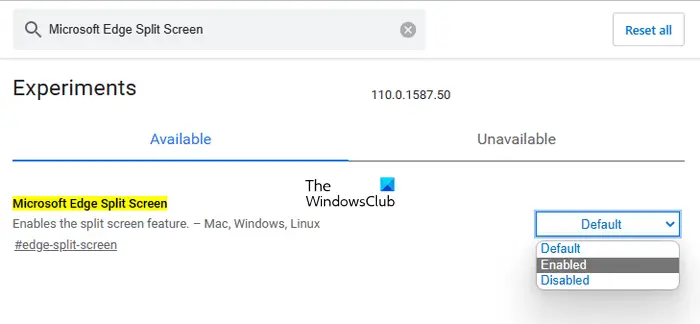
- Obriu la versió estable o privilegiada de Microsoft Edge.
- Tipus edge://banderes a la barra d'adreces i premeu Entra .
- Se us portarà al Experiments pàgina a Edge. Ara, escriviu Pantalla dividida de Microsoft Edge a les banderes de cerca.
- Feu clic al menú desplegable Pantalla dividida de Microsoft Edge i seleccioneu Habilitat .
- Després d'això, se us demanarà que reinicieu Edge. Reinicieu Edge.
Després de reiniciar Edge, veureu que la funció de pantalla dividida s'ha afegit a l'Edge.
com fer una còpia de seguretat de l'historial de xat de skype
2] Com utilitzar la pantalla dividida a Microsoft Edge
Ara, vegem com utilitzar la funció de pantalla dividida a Edge. Podeu dividir una pestanya en dues seccions fent clic a la icona Dividir finestra disponible al costat de la barra d'adreces a Edge. Si torneu a fer clic a la icona, es tancarà la pestanya dividida.
Per obrir un enllaç a la pestanya dividida, seguiu els passos escrits a continuació:
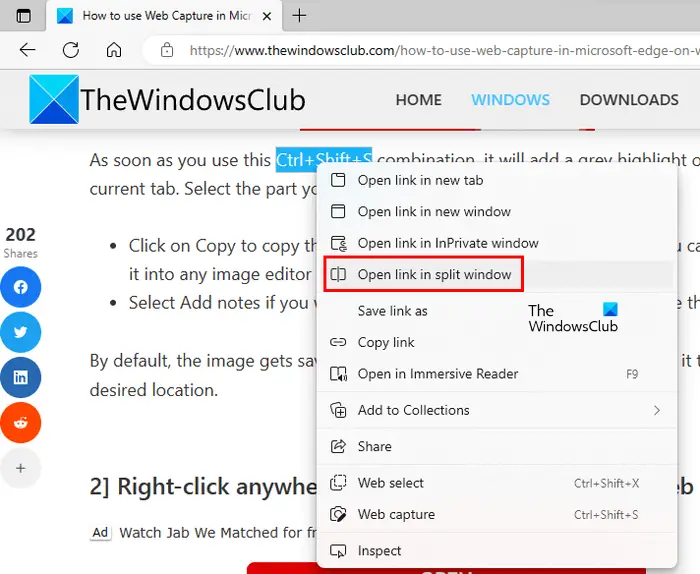
- Obre una pàgina web.
- Feu clic amb el botó dret sobre un enllaç d'aquesta pàgina web.
- Seleccioneu el ' Obre l'enllaç a la finestra dividida ” opció.
Després d'això, Edge obrirà l'enllaç a la mateixa pestanya dividint-lo en dues seccions. La barra d'adreces també mostrarà dos URL per a dues pàgines web diferents. A més, la pàgina web seleccionada a la pestanya dividida es ressaltarà amb una vora blava. Podeu tancar una finestra dividida en particular fent clic a la icona de creu disponible a la part superior dreta de la finestra dividida.
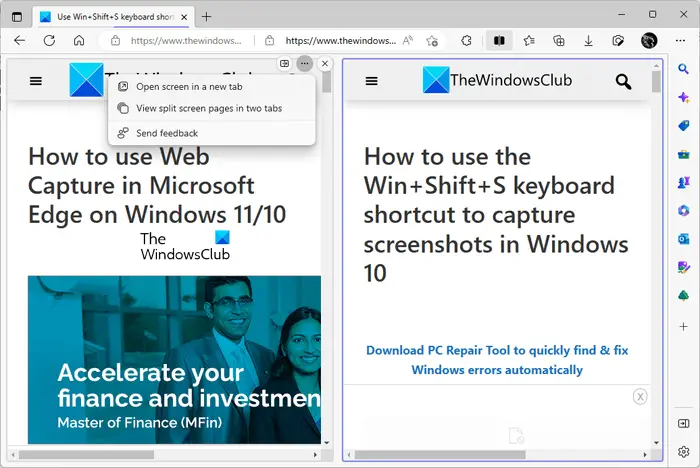
Quan passeu el ratolí per sobre d'una finestra dividida i feu clic als tres punts horitzontals, Edge us mostrarà les dues opcions següents:
- Obre la pantalla en una pestanya nova
- Veure pàgines de pantalla dividida en dues pestanyes
Si seleccioneu la primera opció, Edge obrirà aquesta finestra dividida en una pestanya nova sense tancar la pestanya de pantalla dividida. Si seleccioneu la segona opció, Edge tancarà la pestanya dividida i obrirà les dues finestres dividides en dues pestanyes separades.
torneu a instal·lar microsoft print a pdf
Veure totes les pestanyes obertes a la finestra dividida
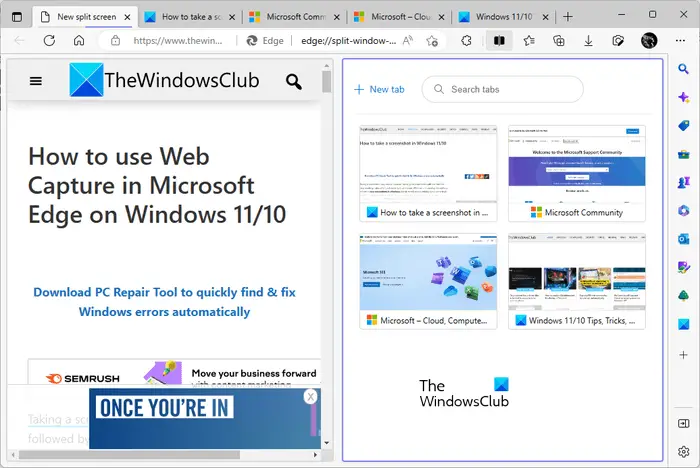
Podeu veure totes les pestanyes obertes a Edge a la finestra dividida. Per fer-ho, feu clic a la icona de la finestra Dividida al costat de la barra d'adreces a Edge. Després d'això, la vostra pestanya actual es dividirà en dues seccions. La finestra dreta us mostrarà totes les pestanyes obertes. També podeu utilitzar la funció de cerca per cercar una pestanya concreta. Quan feu clic a una pestanya de la llista de pestanyes obertes, Edge tancarà aquesta pestanya i l'obrirà a la finestra dividida.
Si veieu la captura de pantalla anterior, notareu que hi ha un Nova pestanya enllaç a la finestra dividida. Quan feu clic a aquest enllaç, Edge obrirà una nova pestanya a la finestra dividida. Ara, podeu navegar per Internet en aquesta nova finestra dividida.
L'aplicació Xbox no pot iniciar la sessió
Com veure dues pàgines una al costat de l'altra a Microsoft Edge?
La funció de pantalla dividida de Microsoft Edge ajuda els usuaris a veure dues pàgines web una al costat de l'altra a la pestanya oberta actualment. Si no trobeu aquesta funció, primer heu d'activar-la. Podeu fer-ho cercant Microsoft Edge Split Screen a Edge Flags.
Com puc obrir dues pestanyes alhora a Microsoft Edge?
Hi ha moltes extensions disponibles per a Edge que us ajudaran a obrir dues o diverses pestanyes alhora. Les extensions de Google Chrome també funcionen a Edge. Google Chrome té una àmplia compatibilitat amb extensions. Per tant, si utilitzeu una extensió per obrir diversos enllaços alhora a Chrome, podeu utilitzar la mateixa extensió a Edge. Però abans d'instal·lar una extensió, assegureu-vos de comprovar-ne les ressenyes i puntuacions.
Espero que això ajudi.
Llegeix a continuació : Com utilitzar Microsoft Editor a Edge .















